指南:从经典工作流迁移到 SharePoint 中的 Power Automate 流
当前形势
对于当前和将来在 SharePoint 中构建应用和流程自动化的业务用户,Microsoft Power Apps 和 Microsoft Power Automate 中的流是你的首选工具。 随着 SharePoint 从 InfoPath 和 SharePoint Designer工作流发展到 Power Automate 中 Power Apps 和流的简单性和多功能性,这种自然转换正在顺利进行。
当前形势
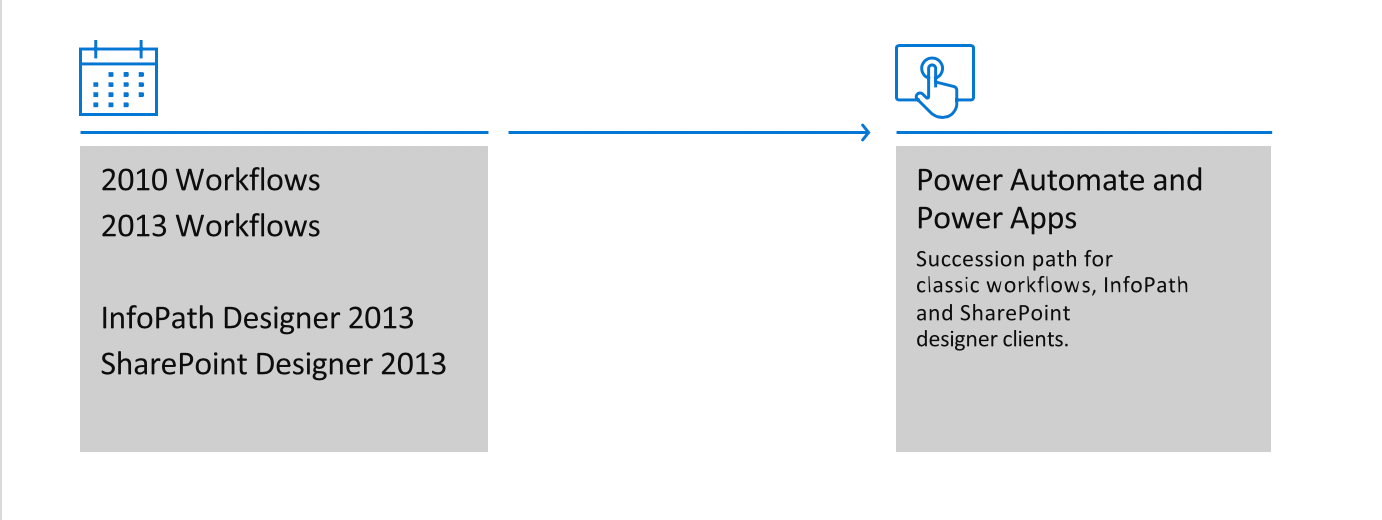
本文专门提供有关如何规划从经典 SharePoint 工作流过渡到 Power Automate 流的指南。
SharePoint 中的经典工作流
SharePoint 中的经典工作流构成两个工作流系统,即
- SharePoint 2010 工作流 (于 2020 年 11 月弃用)
- SharePoint 2013 工作流
虽然这两个工作流系统都允许用户在 SharePoint 中生成和发布工作流,但请参阅以下主要差异:
- 与 SharePoint Server 2010 一起发布的 SharePoint 2010 工作流在 SharePoint 工作流运行时中托管和执行。
- 与 SharePoint Server 2013 一起发布的 SharePoint 2013 工作流托管在 SharePoint 中,并在独立运行的 工作流管理器 中执行。
用户主要使用 SharePoint Designer在 SharePoint 中创作和发布工作流,而希望扩展和生成工作流的专业开发人员则使用 Visual Studio 在 SharePoint 中生成和发布工作流。
重要
2020 年 8 月 1 日之后,新的 Microsoft 365 客户可以使用 SharePoint 2013 工作流或 Power Automate。 但是,SharePoint 2013 工作流在未来将遵循类似的停用路径,因此强烈建议使用 Power Automate 或其他支持的解决方案。 若要详细了解租户中的 SharePoint 2013 工作流使用情况,可以使用 Workflow 2013 评估工具。 此工具将评估租户的 SharePoint 2013 工作流使用情况,并生成包含调查结果的 Power BI 报告。
注意
SharePoint 迁移工具 (SPMT) 允许您将 SharePoint Server 2010 现用工作流和 SharePoint Designer 2010 & 2013 工作流迁移到 Power Automate。 详细了解如何使用 SPMT 迁移 SharePoint Server 和 SharePoint Designer工作流。
使用 Power Automate 流的新式工作流
自经典工作流发布以来,SharePoint 和 Microsoft 365 应用不断发展,以提供引人入胜、灵活且性能更高的体验。 SharePoint 中的新式体验与其余 Microsoft 365 应用和服务集成,可提高安全性、工作效率和协作。
Power Automate 可帮助用户和企业在喜欢的应用和服务之间创建自动化工作流,以获取通知、收集数据、自动执行业务策略等。
使用 Microsoft Power Automate,SharePoint 用户可以使用 SharePoint 连接器为列表或库中的数据更改创建自动化。 用户可以构建简单到复杂的工作流,例如,但不限于:
- 在列表中创建新项目时发送电子邮件。
- 在库中添加新文件时开始审批。
若要创建和创作流,用户主要使用 Power Automate 网站 ,而用户还可以 从 SharePoint 内或使用 Power Automate 移动应用创建流。
若要了解有关在 SharePoint 中使用 Power Automate 构建工作流的详细信息,请从以下位置开始:业务应用和业务流程 业务应用和业务流程自动化。
在 SharePoint 和 Power Automate 流中的经典工作流之间移动的痛点
许多人认为 SharePoint Designer (经典) 工作流和 Power Automate 流之间存在重大差距,但列表并不长。 当然,在从经典工作流迁移到 Power Automate 流时,在规划中应考虑一些解决方法。
- 流的 30 天运行限制 – SharePoint Designer工作流可以无休止地运行,但流的生命周期为 30 天。 超出此限制意味着流需要以重新进入的方式调用自身,以重启时钟计时。 根据你选择实现此目的的解决方案,这可能需要高级 Power Automate 许可证。
- HTTP 连接器 – 如果调用 SharePoint 的 REST API,则可以使用 SharePoint 连接器中提供的 “将 HTTP 请求发送到 SharePoint” 操作。 Flow 还有一个泛型 HTTP 连接器 (作为操作) ,但它是高级连接器。 如果广泛使用 HTTP 调用,则可能需要创建具有 Power Automate 许可证的“服务帐户”用户,并使用该用户帐户运行这些流。 这也有助于更轻松地管理你认为“企业”流的一组流。
- 可重用流 - 使用一些模块化思维,可以创建一个主流,每个列表或库的流可以调用它来执行繁重的工作。 在某些方面,这甚至更可取,因为可以编辑在许多位置集中使用的流。 但是,这需要高级 Power Automate 许可证。 或者,可以使用流操作来发现符合某些条件的所有列表或库,并在计时器(而不是基于事件)上运行流。
- 工作流历史记录存储 – 流在 Power Automate 仪表板中对过去 28 天内发生的运行的流本身的上下文中保留大量详细的历史记录。 如果需要在站点中进行跟踪,或将历史日志记录保留超过 28 天,则可以在创建的列表中提供流日志信息。
- 模拟 - 在 SharePoint 2010 工作流中,可以添加模拟步骤以充当其他用户。 可以使用具有不同 (提升) 某些操作特权的不同用户帐户来实现类似的功能。 或者,可以考虑使用 Azure Active Directory 应用程序注册,为其分配权限并使用它直接调用 API。 后者需要高级 Power Automate 许可证,并且需要进行更多手动操作才能进行调用。
虽然这些痛点确实存在,但你可以看到每个痛点都有解决方法。 请注意,其中一些解决方法需要Power Automate Premium许可证。 详细了解这样做的 许可证影响 以及 谁需要拥有高级许可证。
使用 Power Automate 流进行新式审批
在 SharePoint 中自动执行业务流程时,审批是最常见的工作流方案。 转换为 Power Automate 流后,可以简化 SharePoint、Dynamics 365、表单、SQL 等中的数据审批。 可以在工作流中创建审批,并在统一的操作中心查看发送和接收的请求。 Power Automate 审批使用户能够自定义流并为以下类型创建审批:
SharePoint 审批(如 页面审批、 文档审批和 中心关联审批 )全部由 Power Automate 流集成和支持,使用户能够灵活地为每个审批方案自定义业务流程。
创作经典工作流和流
若要充分了解使用 Power Automate 中的流和使用 SharePoint Designer的经典工作流创作工作流的改进,用户必须先熟悉工作流工具使用的工作流术语,即 SharePoint Designer 和 Power Automate。
若要创作工作流,如上一部分所述,用户主要使用 SharePoint Designer创作经典工作流,并使用 Power Automate 网站门户创作流。
有关最常见的工作流概念和支持,请参阅下表,其中比较了工作流术语、触发器和操作。
虽然以下列表显示了一些最常见的工作流功能,但 Power Automate 提供了更多功能,并主动更新了新功能。 强烈建议访问以下 Power Automate 网站进行引导学习:
工作流概念
| 工作流概念 | SharePoint 工作流 | Power Automate |
|---|---|---|
| 导致工作流运行或执行的条件 | 启动选项和事件 | Trigger |
| 允许用户使用业务逻辑自定义工作流的构建基块 | 操作 | 操作 |
| 在工作流中应用和执行条件业务逻辑 | 条件 | 操作) 下可用的条件 ( |
| 运行手动工作流时从用户获取其他输入 | 初始表单 | 触发器输入 |
工作流类型
| 工作流类型 | SharePoint 工作流 | Power Automate 流 |
|---|---|---|
| 列出工作流 | 是 | 是 |
| 库工作流 | 是 | 是 |
| 可重用工作流 | 是 | 不可用 |
| 网站工作流 | 是 | 不可用 |
SharePoint 集成
| SharePoint 集成 | SharePoint 工作流 | Power Automate 流 |
|---|---|---|
| 从列表或库中Create自定义工作流 | 是 | 是,仅在新式体验中 |
| 运行或启动项目、文件或文件夹的自定义工作流 | 是 | 是,仅在新式体验中 |
| Create和响应项目或文件的标准审批 | 是 | 是 |
| Create和响应经典发布页面审批 | 是 | 不可用 |
| Create和响应新式页面审批 | 不可用 | 是 |
| Create和管理中心网站关联审批请求 | 不可用 | 是 |
列表触发器
| 列表触发器 | SharePoint 工作流 | Power Automate 流 |
|---|---|---|
| 创建项时 | 是 | 是 |
| 修改项目时 | 是 | 是 |
| 创建或修改项目时 | 不可用 | 是 |
| 网站工作流 | 是 | 不可用 |
| 删除项目时 | 不可用 | 是 |
| 对于所选项 | 是 | 是 |
列表操作
| 列表操作 | SharePoint 工作流 | Power Automate 流 |
|---|---|---|
| 获取项目 | 不可用 | 是 |
| Create项 | 是 | 是 |
| 更新项 | 是 | 是 |
| 删除项 | 是 | 是 |
| 复制列表项 | 是 | 是,通过重用“Create项”操作 |
| 获取附件 | 不可用 | 是 |
| 获取附件内容 | 不可用 | 是 |
| 添加附件 | 不可用 | 是 |
| 删除附件 | 不可用 | 是 |
| 在当前项中设置字段值 | 是 | 是,使用“更新项”操作 |
| 获取项的更改 | 否 | 是 |
文件触发器
| 列表操作 | SharePoint 工作流 | Power Automate 流 |
|---|---|---|
| 创建文件时 | 是,使用列表触发器 | 是 |
| 在文件夹中创建文件时 | 不可用 | 是 |
| 修改文件时 | 是,使用列表触发器 | 是 |
| 创建或修改文件时 | 不可用 | 是 |
| 在文件夹中创建或修改文件时 | 不可用 | 是 |
| 删除文件时 | 不可用 | 是 |
| 对于所选文件 | 是,使用列表触发器 | 是 |
文件操作
| 文件操作 | SharePoint 工作流 | Power Automate 流 |
|---|---|---|
| 获取文件 | 不可用 | 是 |
| Create文件内容 | 不可用 | 是 |
| 获取文件属性 | 不可用 | 是 |
| Create文件 | 不可用 | 是 |
| Create新文件夹 | 不可用 | 是 |
| 更新文件属性 | 是,使用列表触发器 | 是 |
| 删除文件 | 是,使用列表触发器 | 是 |
| 复制文件 | 不可用 | 是 |
| 复制文件夹 | 不可用 | 是 |
| 移动文件 | 不可用 | 是 |
| 仅) 获取文件 (属性的更改 | 否 | 是 |
文档管理操作
| 文档管理操作 | SharePoint 工作流 | Power Automate 流 |
|---|---|---|
| 签入文件 | 是 | 是 |
| 签出文件 | 是 | 是 |
| 放弃签出 | 是 | 是 |
| 删除草稿 | 是 | 不可用 |
| 等待文档中的更改检查输出状态 | 是 | 不可用 |
权限管理操作
| 权限管理操作 | SharePoint 工作流 | Power Automate 流 |
|---|---|---|
| 授予对项目或文件夹的访问权限 | 是 | 是 |
| 停止共享项目或文件 | 是 | 是 |
| 文件或文件夹的Create共享链接 | 不可用 | 是 |
审批操作
| 审批操作 | SharePoint 工作流 | Power Automate 流 |
|---|---|---|
| 设置项目、文件或页面的内容审批状态 | 是 | 是 |
| Create并等待项目或文件的审批 | 是 | 是 |
| 在审批请求中包含附件 | 不可用 | 是 |
| 响应审批 | 是 | 是 |
| Create顺序审批 | 是 | 是 |
| Create并行审批 | 是 | 是 |
| 取消审批 | 是 | 是 |
| 重新分配审批 | 是 | 是 |
| 自定义审批按钮 | 是 | 是 |
| 统一审批中心 | 不可用 | 是 |
工作流控制功能
| 工作流控制功能 | SharePoint 工作流 | Power Automate 流 |
|---|---|---|
| 工作流基元:循环、执行直到、切换大小写、并行 | 是 | 是 |
| 工作流阶段 | 是 | 是,仅适用于新式权限 |
| 基于计划的流 | 是 | 是 |
| 变量 | 是 | 是 |
| Email设计器和 RTF 编辑器 | 不可用 | 是 |
| 工作流的版本控制 | 不可用 | 不可用 |
| 复制/粘贴操作 | 是 | 是 |
工作流管理
| 工作流管理 | SharePoint 工作流 | Power Automate 流 |
|---|---|---|
| 用于查看所有工作流的中心位置 | 是,仅可用于查看给定列表或库 | 是,“我的流”列出了用户流 |
| 与列表或库用户共享工作流 | 是 | 是 |
| 与用户共享工作流 | 不可用 | 是 |
| 保存工作流的副本以创建工作流的副本 | 不可用 | 是 |
| 工作流版本控制 | 不可用 | 否 |
| 创建权限已提升的工作流 | 是,方法是向工作流应用授予权限,然后使用“应用步骤”操作和 SharePoint 外接程序 | 不可用 |